Satura rādītājs
Šodien viens no maniem klientiem mani informēja, ka viņš nevar drukāt tīkla printerī šādas kļūdas dēļ: " Windows nevar izveidot savienojumu ar printeri. Operācija neizdevās ar kļūdu 0x00000006". Sākumā es mēģināju pārstartēt Windows un restartēt spooler servisu, bet bez panākumiem. Pēc tam es mēģināju noņemt un atkārtoti instalēt printera draiverus. Šajā izmēģinājumā dators normāli redz un savienojas ar koplietošanas printeri (bez problēmām instalē draiverus), bet, kad lietotājs mēģina drukāt no jebkuras programmas, viņš saņem to pašu kļūdu no Windows: Print o peration neizdevās ar kļūdu 0x00000006.
Visbeidzot es atradu šādu risinājumu, lai novērstu "0x00000006" printera problēmu:

Kā novērst drukāšanas operācijas kļūda 0x00000006 drukāšanas laikā.
Solis 1. Atinstalējiet pašreizējo printera draiveri.
Šis solis nav obligāts. Atinstalējiet tīkla printera draiverus, ar kuriem nevar izveidot savienojumu, ja tie ir iepriekš instalēti.
1. Lai to izdarītu, dodieties uz:
- Windows 7 un Vista: Sākums > Vadības panelis . Windows XP: Sākt > Iestatījumi > Vadības panelis
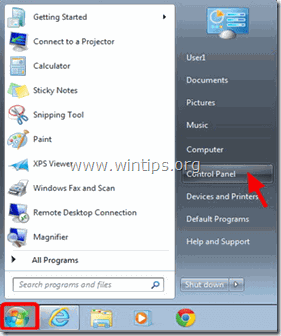
- Windows 8 un 8.1:
- Prese " Windows ”
 + " R " taustiņus, lai ielādētu Palaist Dialoglodziņš. Ierakstiet " vadības panelis" un nospiediet Ievadiet .
+ " R " taustiņus, lai ielādētu Palaist Dialoglodziņš. Ierakstiet " vadības panelis" un nospiediet Ievadiet .
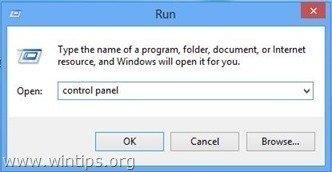
2. Divreiz noklikšķiniet, lai atvērtu Ierīces un printeri.
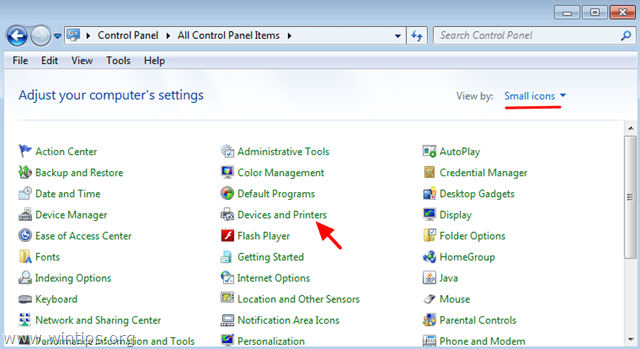
3. Ar peles labo pogu noklikšķiniet uz (problemātiskā) tīkla printera un atlasiet Noņemt ierīci .
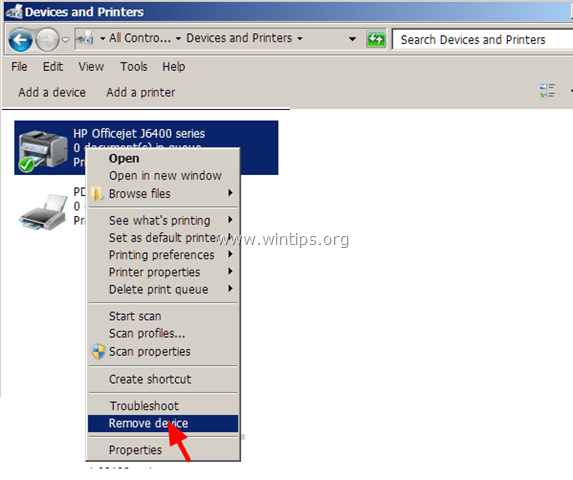
Solis 2. Pievienojiet tīkla printeri kā vietējo.
1. Ierīču un printeru logā izvēlieties Pievienojiet printeri .
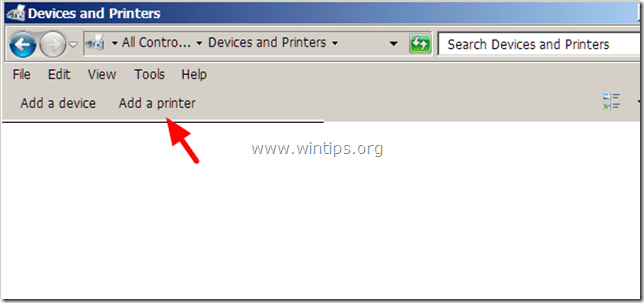
2. In the Pievienot printeri logā izvēlieties Vietējā printera pievienošana .
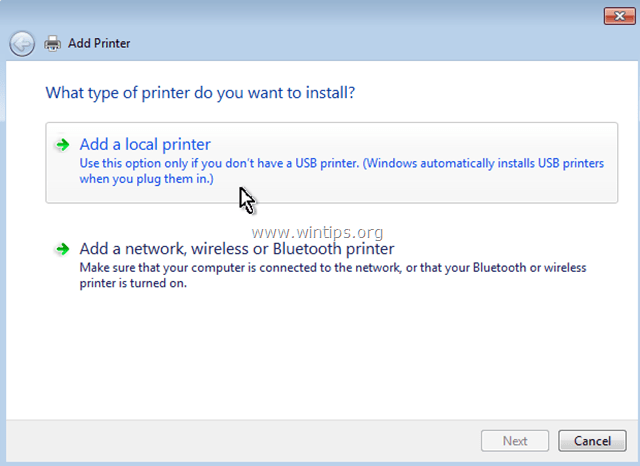
3. Nākamajā logā izvēlieties Jaunas ostas izveide un pārliecinieties, ka ostas tips ir Vietējā osta . Tad izvēlieties Nākamais .
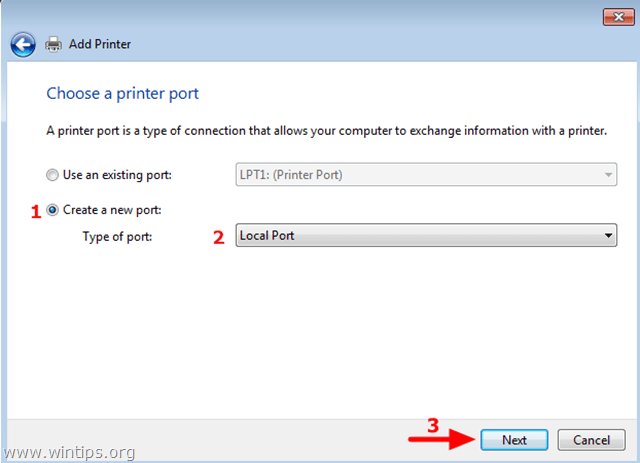
4. Iznirstošajā logā kā porta nosaukumu ievadiet tīkla ceļu un tīkla printera nosaukumu šādā formātā un pēc tam nospiediet OK :
\\ComputerName\PrinterName
Kur: Datora nosaukums , ir tās darbstacijas nosaukums, pie kuras ir pieslēgts printeris, un PrinterName ir kopīgotais printera nosaukums.
Piemēram, ja datora nosaukums ir " Station1" un printera kopīgotais nosaukums ir " HPJ6400" tad ir jāievada " \\Station1\HPJ6400 ".
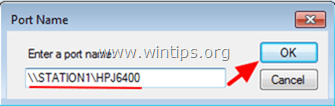
5. Turpiniet instalēt printera draiverus. *
* Paziņojums: Ja joprojām saņemat kļūdu " Windows nevar izveidot savienojumu ar printeri. Operācija neizdevās ar kļūdu 0x00000006 ", kad mēģināt pievienot tīkla printeri, pirms printera pievienošanas izpildiet 3. solī sniegtos norādījumus.
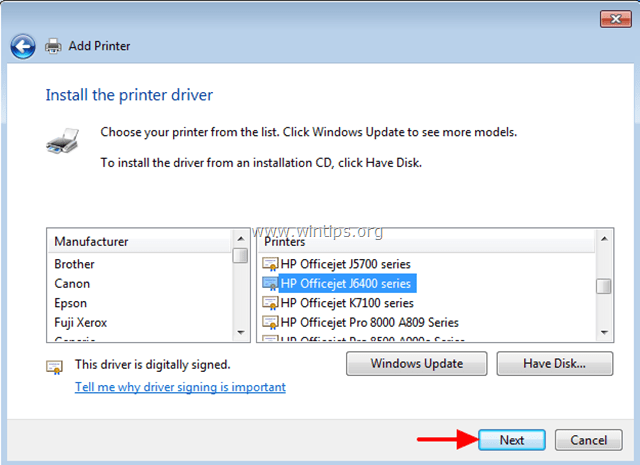
6. Kad tas ir pabeigts, mēģiniet izdrukāt uz printera.
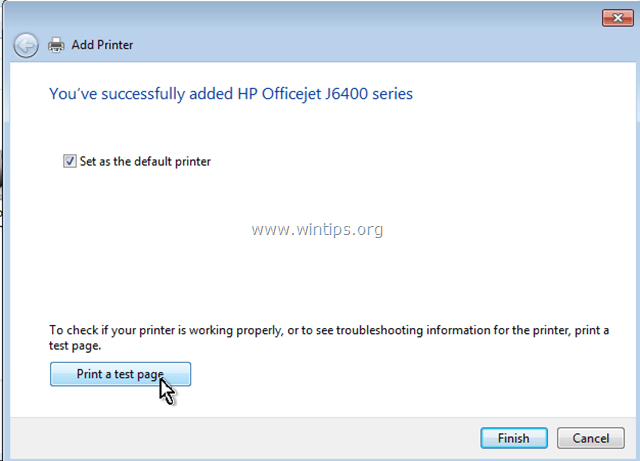
Tagad jums vajadzētu drukāt bez problēmām, bet, ja joprojām sastopaties ar to pašu printera problēmu (kļūda 0x00000006), izpildiet tālāk 3. solī sniegtos norādījumus.
Solis 3. Dzēsiet nederīgo(-ās) reģistra atslēgu(-as).
Šis solis nav obligāts. Vienkārši izpildiet tajā sniegtos norādījumus tikai tad, ja, mēģinot drukāt, joprojām sastopaties ar kļūdām.
Atveriet reģistra redaktoru. Lai to izdarītu:
1. Vienlaikus nospiediet " Win ”  + " R " taustiņus, lai ielādētu Palaist dialoglodziņš.
+ " R " taustiņus, lai ielādētu Palaist dialoglodziņš.
2. Tips regedit un nospiediet Ievadiet lai atvērtu reģistra redaktoru.
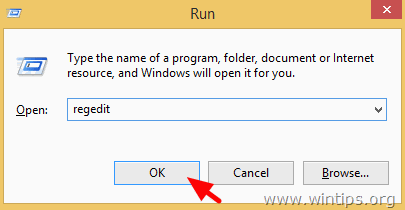
SVARĪGI: Pirms turpināt darbu, vispirms izveidojiet reģistra dublējumu. Lai to izdarītu:
- Galvenajā izvēlnē dodieties uz Faili & atlasiet Eksportēt .
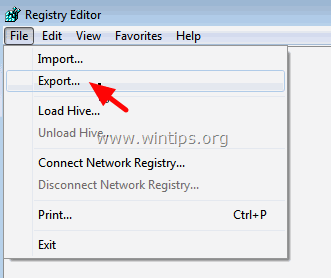
- Norādiet galamērķa atrašanās vietu (piem., savu Darbvirsmas ), eksportētajam reģistra failam piešķiriet faila nosaukumu (piem., " RegistryUntouched "), atlasiet Eksporta diapazons: Visi un nospiediet Saglabājiet.
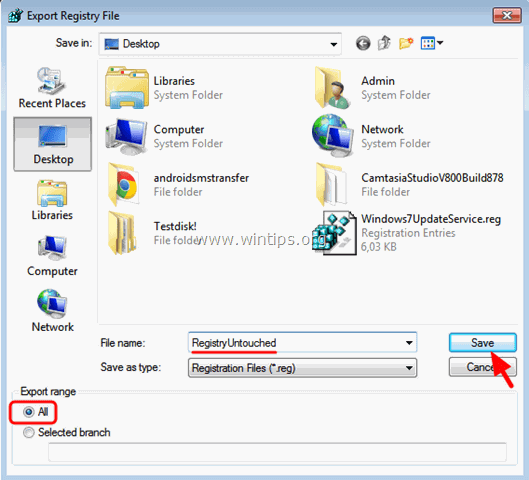
3. Pēc tam, kad esat izveidojis reģistra dublējumu, dodieties uz šo atslēgu (kreisajā panelī):
- HKEY_LOCAL_MACHINE\SOFTWARE\Microsoft\Windows NT\CurrentVersion\Print\Providers

4. Sadaļā Nodrošinātāju atslēga noklikšķiniet ar peles labo pogu un dzēsiet " Klienta puses renderēšana Drukas nodrošinātāji " atslēga.
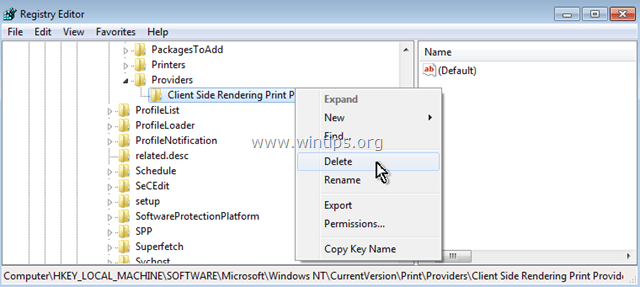
5. Restartējiet datoru un vēlreiz mēģiniet drukāt uz printera.
Jūs esat gatavs!

Endijs Deiviss
Sistēmas administratora emuārs par Windows





